Online-Test: Berichtsoptionen konfigurieren
Online quiz: configure review options
Ziele:
In dieser Anleitung erfahren, Sie welche Feedback-Varianten es bei Online-Tests gibt und wie Sie sich in Hinblick auf den Zeitpunkt, die Anzeigedauer sowie die Form unterscheiden. Des Weiteren wird gezeigt, wie man zwischen späterer (nach Beendigung des Tests) und direkter Auswertung (Feedback sofort nach Beantwortung) wählen kann.
Schwierigkeit: fortgeschritten
Gültig ab Moodle Version 4.3
Goals:
In this tutorial, you will learn which feedback variants are available for online quiz and how they differ in terms of timing, display duration and form. Furthermore, it will be shown how to choose between later (after completion of the quiz) and direct evaluation (feedback immediately after answering).
Difficulty: intermediate
Valid from Moodle version 4.3
Vorbereitung
Legen Sie, wie in der Anleitung „Online-Test erstellen“ beschrieben, einen Test an.
Preparation
Create a quiz as described in the guide "Create an online quiz".
Frageverhalten
Im Abschnitt „Frageverhalten” können unterschiedliche Reaktionsweisen eingestellt werden.
Sollen die Teilnehmer/innen erst den gesamten Test bearbeiten, bevor die Bewertung erfolgt und ein Feedback angezeigt wird, ist die „Spätere Auswertung” zu wählen. Alternativ kann mit der „Direkte(n) Auswertung” nach der Beantwortung jeder einzelnen Frage eine sofortige Rückmeldung gegeben werden.
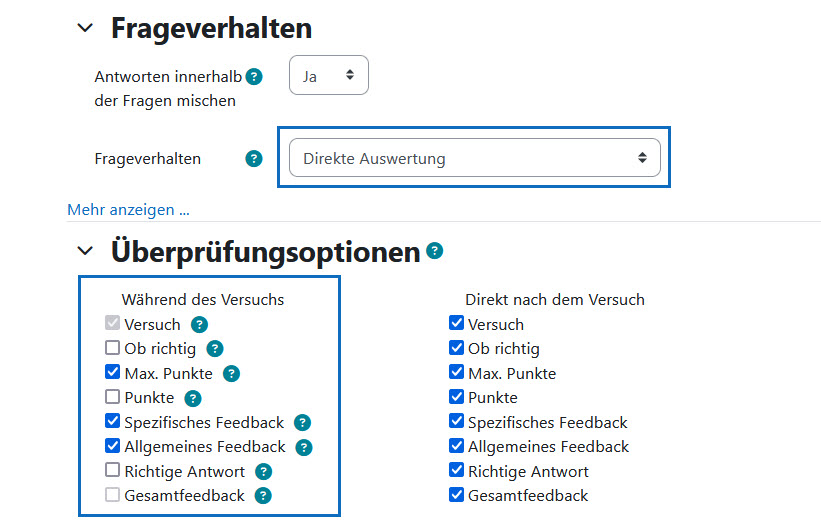
Question behaviour
In the section "Question behaviour", different reaction modes can be set.
If the participants should first work through the entire test before the evaluation takes place and feedback is displayed, the "Later evaluation" should be selected. Alternatively, with "Direct evaluation(s)", immediate feedback can be given after each individual question has been answered.
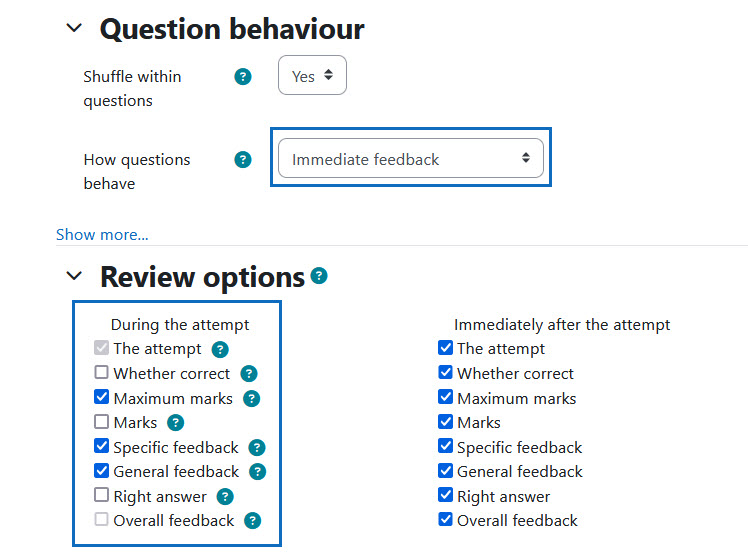
Überprüfungsoptionen
Unter „Überprüfungsoptionen” legen Sie fest, welche Informationen angezeigt werden, wenn Teilnehmer/innen einen Versuch wiederholen oder sich den Ergebnisbericht anschauen.
- Während des Versuchs wird nur beim Frageverhalten „Direkte Auswertung” aktiviert. Die Einstellungen, die hier getroffen werden, steuern das Feedback im direkten Zusammenhang mit der aktuell beantworteten Frage.
- Direkt nach dem Versuch bedeutet, dass das Feedback innerhalb von zwei Minuten nachdem der Test abgeschickt und beendet wurde, angezeigt wird.
- Bei Später, während der Test noch offen ist wird das Feedback angezeigt, solange der Bearbeitungszeitraum noch läuft.
- Wenn der Test abgeschlossen ist bedeutet, dass das Feedback erst nach Ende des Bearbeitungszeitraums (=Testschließung) angezeigt wird. Wenn kein solcher Termin definiert ist, ist diese Einstellung nicht aktiviert.
Hinweis: Der Bearbeitungszeitraum eines Tests kann mit der Testschließung eingeschränkt werden. Der Zeitpunkt der Testschließung wird in den Testeinstellungen im Abschnitt „Zeit“ definiert.
Im vorliegenden Beispiel erfolgt eine „Spätere Auswertung“. Daher ist es nicht möglich, Feedback während des Versuchs einzusehen. Nach Abgabe kann bis zur Testschließung der Testversuch aufgerufen werden. Weiteres Feedback kann abgerufen werden, sobald der Test geschlossen ist.
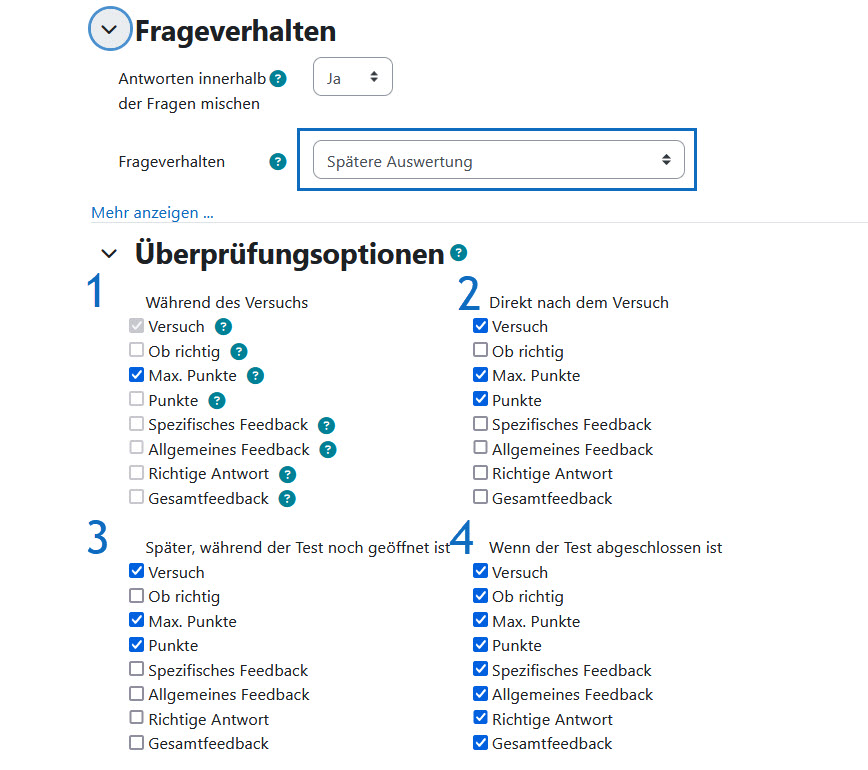
Review options
Under "Report options" you determine which information is displayed when participants repeat an attempt or look at the result report.
- During the attempt is only activated for the question behaviour "Direct evaluation". The settings made here control the feedback directly related to the question currently being answered.
- Directly after the quiz means that the feedback is displayed within two minutes after the quiz has been sent and completed.
- With Later, while the quiz is still open the feedback is displayed while the processing period is still running.
- When the quiz is finished means that the feedback is only displayed after the end of the test deadline (= close the quiz). If no such deadline is defined, this setting is not activated.
Note: The processing period of a test can be limited with the test closure. The time of the test closure is defined in the test settings in the section "Time".
In the present example, a "Later Evaluation" takes place. Therefore, it is not possible to view feedback during the quiz. After submission, the quiz attempt can be accessed until the quiz is closed. Further feedback can be accessed once the quiz is closed.
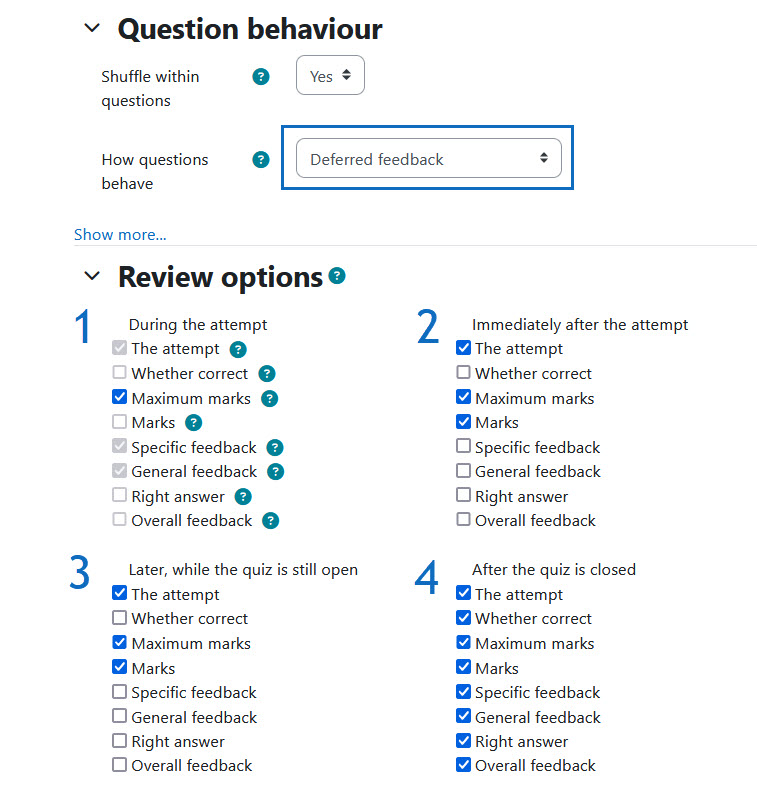
Feedbackeinstellungen
Für jede Überprüfungsoption können unterschiedliche Feedbacks eingestellt werden:
• Versuch: Teilnehmer/innen dürfen ihren Versuch erneut betrachten.
• Ob richtig: Textliche Beschreibung für „Richtig”, „Teilweise richtig” und „Falsch”. Es wird angezeigt, welche der von einer Person gewählten Antworten richtig (grünes Häkchen) oder falsch (rotes X) sind.
• Max. Punkte: Maximal erreichbare Punktezahl pro Frage
• Punkte: Bewertungen für jede Frage und das Gesamtergebnis für den Versuch.
• Spezifisches Feedback und Allgemeines Feedback: Diese werden bei Erstellung der Frage eingegeben und sind von der Antwort der Teilnehmer/innen abhängig.
• Richtige Antwort: Für jede Frage werden, unabhängig davon welche Antworten eine Person gegeben hat, die richtigen Antworten angezeigt.
• Gesamtfeedback: Dieses Feedback kann in den Testeinstellungen im Abschnitt „Gesamtfeedback“ hinterlegt werden. Es wird am Ende des Versuchs gegeben und ist abhängig vom Gesamtergebnis des Testversuchs.
Hinweis: Wenn die Option „Versuch” deaktiviert ist, werden alle anderen Feedback-Varianten bis auf „Max. Punkte”, „Punkte” und „Gesamtfeedback” ebenfalls deaktiviert.
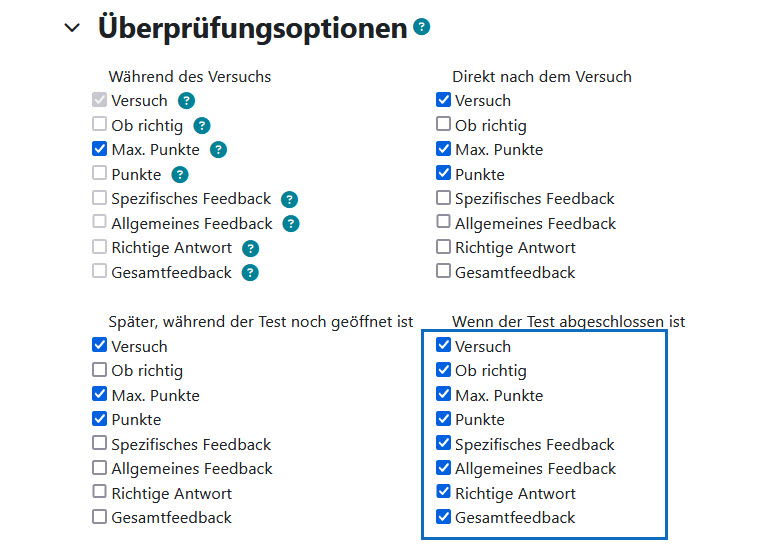
Feedback settings
Different feedbacks can be set for each report option:
• Attempt: Participants are allowed to look at their attempt again.
• Whether correct: Textual description for "Correct", "Partially correct" and "Incorrect". It is shown which of the answers chosen by a person are correct (green tick) or wrong (red X).
• Maximum marks: Maximum number of points achievable per question
• Marks: Grades for each question and the overall grade for the attempt.
•Specific feedback and General feedback: They are entered when the question is created and are dependent on the participant's answer.
•Correct answer: For each question, regardless of what answers a person gave, the correct answers are displayed.
• Overall feedback: This feedback can be added to the quiz settings in the section "Overall feedback". It is given at the end of the quiz and depends on the overall result of the quiz.
Note: If the option "attempt" is deactivated, all other feedback variants except "Maximum Marks", "Marks" and "Overall feedback" are also deactivated.
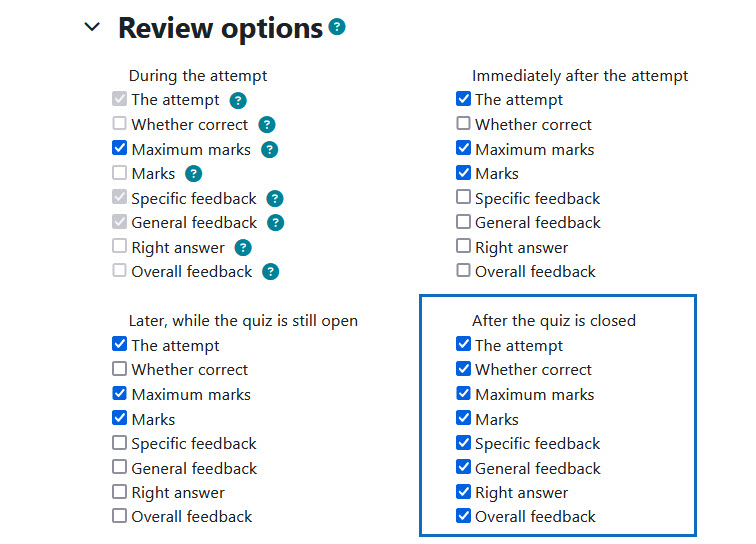
Feedbackoptionen in Testfragen
Die oben genannten Feedbackoptionen „Spezifisches Feedback“ und „Allgemeines Feedback“ können direkt bei Testfragen hinterlegt werden:
• Allgemeines Feedback: Das allgemeine Feedback wird nach Beantwortung der Frage angezeigt und ist unabhängig von den gegebenen Antworten. Hier können beispielsweise auch Hinweise, Links oder weiterführende Informationen hinterlegt werden.
• Spezifisches Feedback: Dieses Feedback wird bei den einzelnen Antwortoptionen hinterlegt und je nach gewählter Antwort angezeigt. Damit kann man beispielsweise den Teilnehmer/innen erklären, warum eine Antwortoption richtig oder falsch ist.
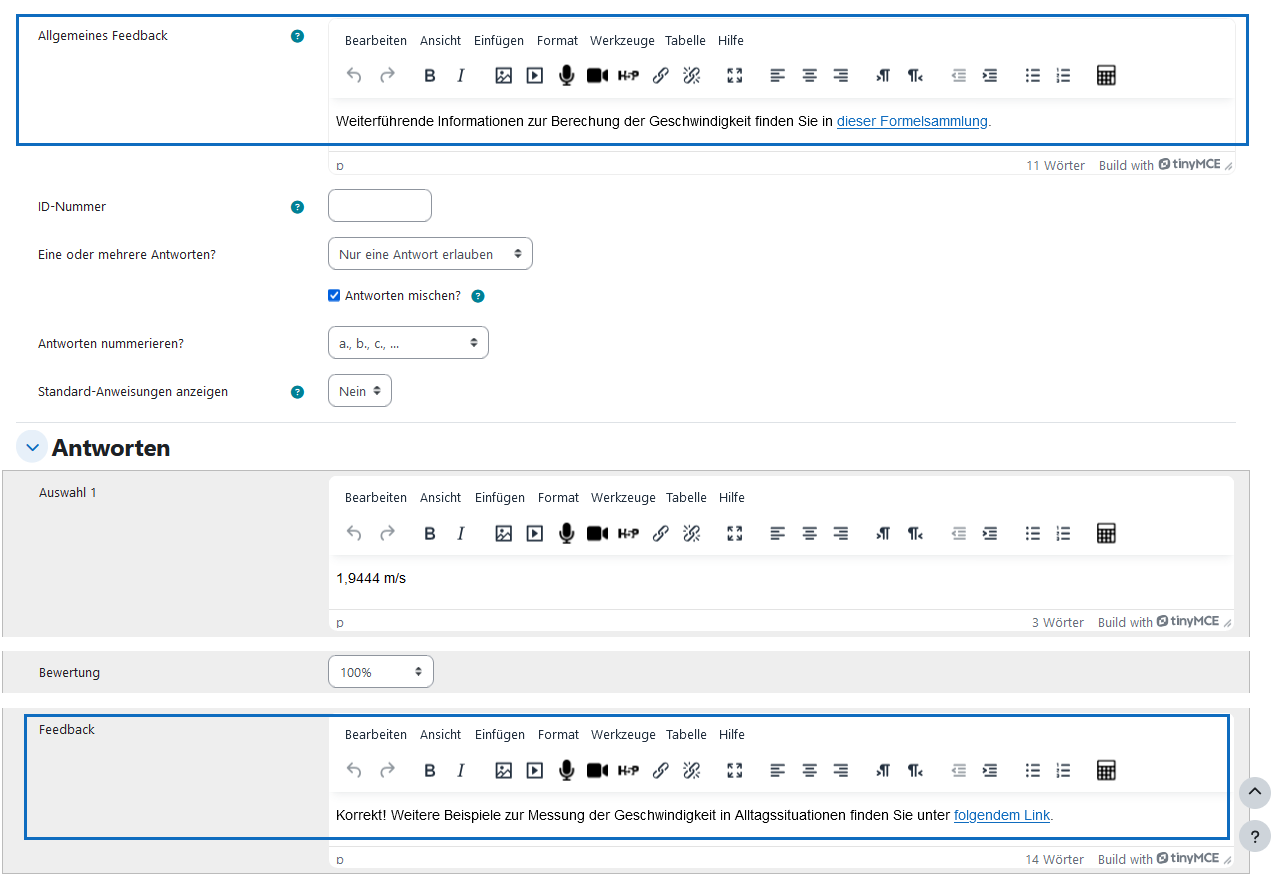
Feedback options in quiz questions
The above-mentioned feedback options "Specific Feedback" and "General Feedback" can be stored in quiz questions:
• General feedback: The general feedback is displayed after the question has been answered and is independent of the answers given. For example, notes, links or further information can also be stored here.
• Specific feedback: This feedback is stored with the individual answer options and displayed depending on the answer selected. This can be used, for example, to explain to the participants why an answer option is correct or incorrect.
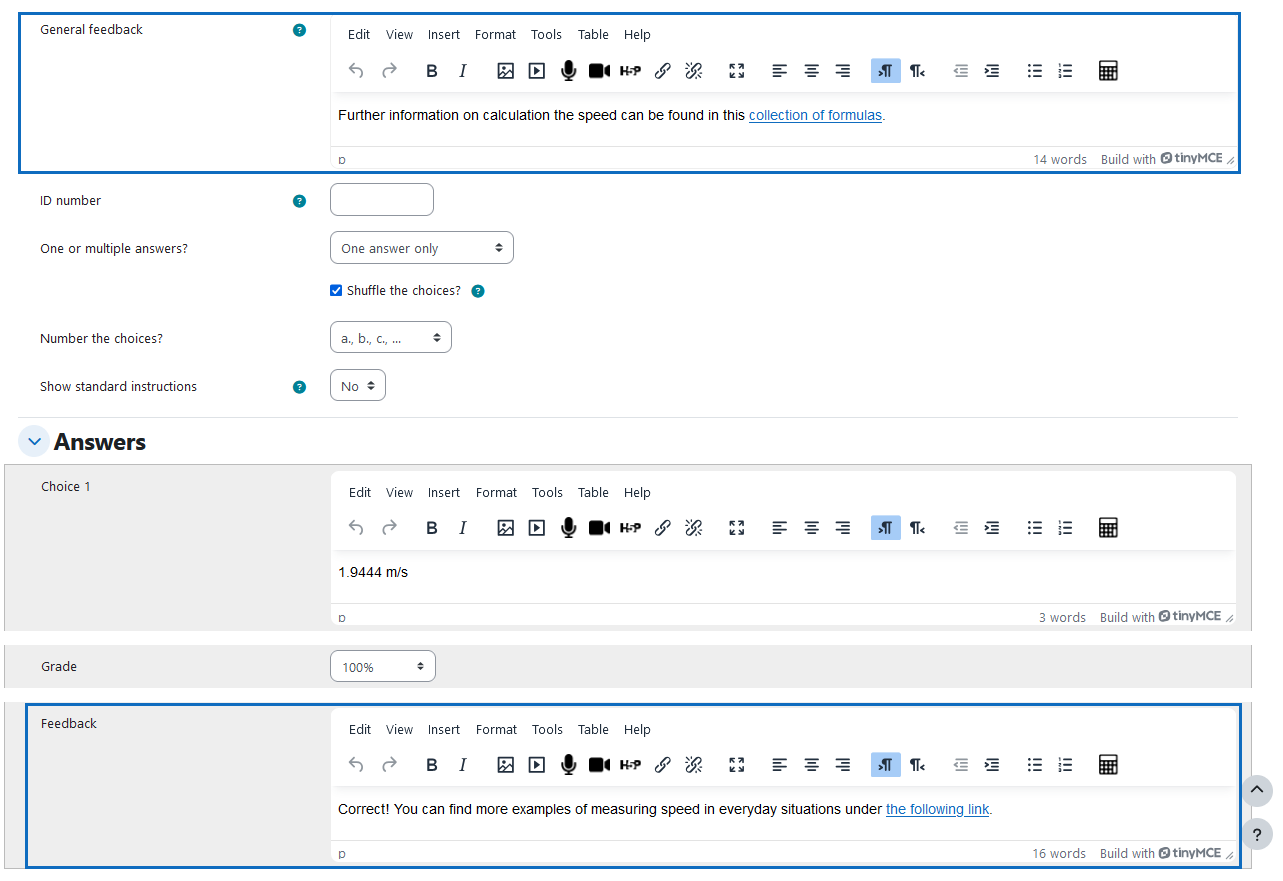
Teilnehmer/innenansicht
Abhängig von den getroffenen Einstellungen sind für Teilnehmer/innen bei der Zusammenfassung des Testversuchs unterschiedliche Informationen sichtbar:
• Bewertung
• Gesamtfeedback
• Überprüfung
Mit Klick auf „Überprüfung” gelangt der/die Teilnehmer/in erneut in den Ergebnisbericht. Je nachdem welche Einstellungen vorab getroffen wurden, sieht der/ die Teilnehmer/in, ob die gewählten Antworten richtig sind, welche Antworten korrekt sind und erhält spezifisches oder allgemeines Feedback.
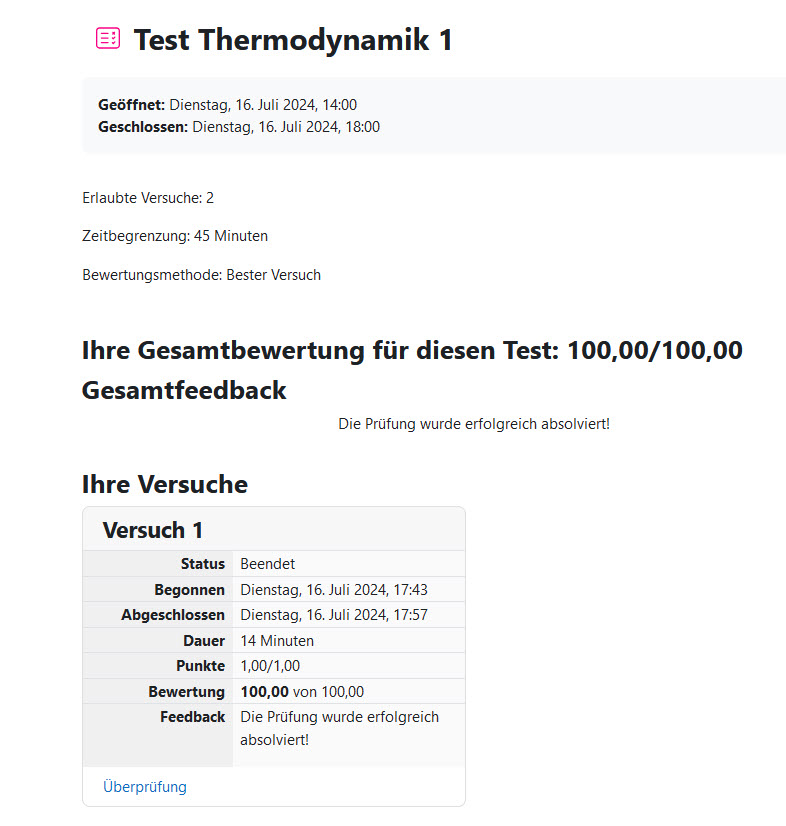
Participants view
Depending on the settings made, different information is visible to participants when summarising the quiz:
• Grade
• Overall feedback
• Review
By clicking on "Review" the participant is taken back to the results report. Depending on the settings made in advance, the participant will see whether the selected answers are correct, which answers are correct and will receive specific or general feedback.
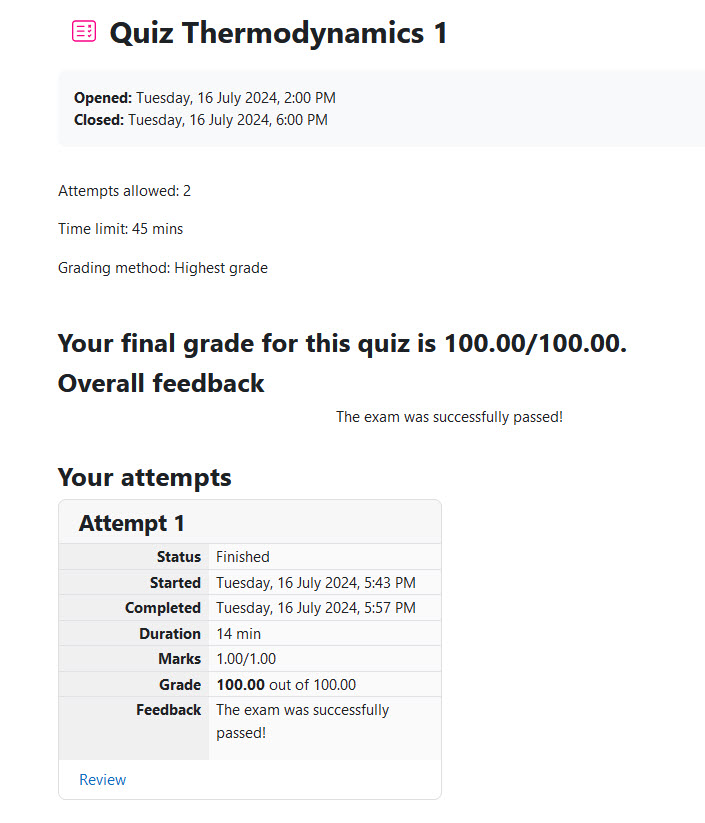
Weitere Informationen
Bei Fragen zur Barrierefreiheit wenden Sie sich bitte an die entsprechende Supporteinrichtung Ihrer Hochschule.
Dieses Werk steht unter einer Creative Commons Attribution-ShareAlike 4.0 Lizenz:
https://creativecommons.org/licenses/by-sa/4.0/
Further information
If you have any questions regarding accessibility, please contact the relevant support facility at your university.
This work is licensed under a Creative Commons Attribution-ShareAlike 4.0 License:
https://creativecommons.org/licenses/by-sa/4.0/